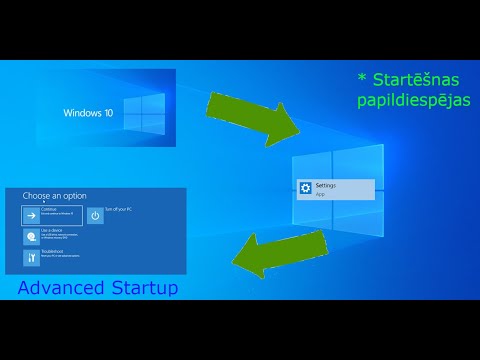
Saturs
- Kā Fix Loud Cortana, kad iestatāt savu Windows 10 datoru
- Kā noteikt Microsoft konta Windows 10 iestatīšanas problēmas
- Kā atstāt Cortana Off
- Kā nokļūt Windows 10 lietotnēs atpakaļ
- Ko darīt, ja Windows 10 iestatīšana tiek iestrēdzta
Izlasiet šo rakstu, lai noskaidrotu, kā noteikt Windows 10 iestatīšanas problēmas. Tā kā pēc jaunās Windows 10 klēpjdatora, darbvirsmas vai 2-in-1 iesaiņošanas, sākas reālais darbs.
Lai viss būtu vienmērīgs, jums ir nepieciešams jūsu Microsoft konta lietotājvārds un parole. Jums ir vajadzīgas arī tādas pašas lietas, kas nepieciešamas citiem iestatīšanas procesiem, piemēram, strāvas kontaktligzdai un ātrai interneta piekļuvei. Tie neļauj jums darboties sistēmā Windows 10, lai izveidotu problēmas, bet jūs esat labāk sagatavojušies, kad jums ir visi nepieciešamie resursi.

Tālāk ir aprakstīts, kā noteikt Windows 10 problēmas, kas saistītas ar datoriem, piemēram, virsmas klēpjdatoru.
Lasiet: 52 Windows 10 padomi un triki, kas jums ir nepieciešams, lai apgūtu datoru
Kā Fix Loud Cortana, kad iestatāt savu Windows 10 datoru
Pirms pirmo reizi piespiežat strāvas pogu savā Windows 10 datorā, pārliecinieties, ka tas tiek nogādāts tukšā vietā. Tas ir tāpēc, ka Microsoft Cortana personīgais asistents mēģina jums vadīt iestatīšanas procesu. Ja neesat klusā vietā, izslēdziet datoru, tiklīdz iespējams, izmantojot pogu, kas atrodas ekrāna kreisajā apakšējā stūrī. Viņa arī pārtrauc runāt ar jums, ja jūs viņai neatbildat vairāk nekā vienu reizi.
Cortana nav jāizmanto, lai izveidotu iestatījumu, ja nevēlaties. Izmantojiet peli un tastatūru vai skārienjutīgo tastatūru, lai piekristu Microsoft pakalpojumu sniegšanas noteikumiem. Pievienojiet savu esošo Microsoft kontu vai izlemiet, kuras funkcijas vēlaties ieslēgt un izslēgt.
Kā noteikt Microsoft konta Windows 10 iestatīšanas problēmas
Jūsu Microsoft konts ir svarīgs. Operētājsistēmā Windows 10 ir daudz iespēju, ko nevar izmantot bez viena, un daudzas lietotnes un jomas, kas tiks aizpildītas ar jūsu saturu, kad izveidosiet savu esošo kontu.
Ja jums nav Microsoft konta, izveidojiet to no iestatīšanas. Savienojiet datoru ar internetu un lietotāja konta ekrānam būs iespēja izveidot jaunu Microsoft kontu. Esiet gatavi ar potenciālu lietotājvārdu un paroli. Ievadiet paroli, ja tas ir kaut kas, ko jūs nedomājat atcerēties. Drošības nolūkos Microsoft lūdz arī jūsu tālruņa numuru. Tas ir pilnīgi normāli.

Lasīt: Kā pievienot kontu sistēmai Windows 10
Atkal, ja jums ir esošs konts, izmantojiet šo kontu šeit. Tikai pārliecinieties, ka jūs zināt tā lietotājvārdu un paroli. Jūsu parole varētu būt kaut kas, bet jūsu lietotājvārds vienmēr ir e-pasta adrese, kas beidzas ar Outlook.com, Hotmail.com vai Live.com.
Turiet tālruni tuvumā. Microsoft var nosūtīt kodu, lai apstiprinātu jūsu tālruņa numuru. Ja neesat verificējis datoru, Microsoft Edge sinhronizēs jūsu pārlūkošanas vēsturi un citas ziņas no vecā datora.
Kā atstāt Cortana Off

Ja nevēlaties, lai Cortana tiktu ieslēgta, kad esat pabeidzis iestatīšanu, nevilcinieties izlaist savu iestatīšanas ekrānu, nedodot viņai atļaujas, kas viņai vajadzīgas, lai palaistu jūsu sistēmā. Neuztraucieties, jūs varat mainīt šos konfidencialitātes iestatījumus atpakaļ Iestatījumu lietotne, ja vēlāk maināt savu prātu.
Kā nokļūt Windows 10 lietotnēs atpakaļ
Jebkura iemesla dēļ Microsoft neļauj jums viegli instalēt jūsu lietotnes un spēles jūsu jaunajā datorā, piemēram, ar Windows 8. Kad esat veicis galveno iestatīšanas procesu, jums jādodas uz Microsoft Store lietotni atveriet izvēlni Sākt / Sākuma ekrāns un lejupielādējiet katru lietotni, ko esat iegādājies vai lietojis citā datorā.
Lasiet: 56 Labākās Windows 10 programmas 2017. gadā
Lai to izdarītu, nospiediet Windows taustiņu tastatūras apakšdaļā. Noklikšķiniet uz iepirkumu maisiņš ikona.

Pēc tam noklikšķiniet uz trīs punkti Microsoft veikala lietotnes labajā augšējā stūrī.

Microsoft veikala sadaļa Apps.
Tagad noklikšķiniet uz Mana bibliotēka.

Šis sadalījums nodrošina saiti uz katru lietotni vai spēli, ko esat iegādājies, izmantojot Windows veikalu. Ņemiet vērā, ka, ja iestatīšanas laikā neesat izveidojis Microsoft kontu, jūs neredzēsit opciju Mana bibliotēka. Lai izmantotu Windows veikalu, ir nepieciešams Microsoft konts.

Lasīt: Kā instalēt lietotnes un spēles sistēmā Windows 10
Ko darīt, ja Windows 10 iestatīšana tiek iestrēdzta

Ir reti, ka Windows 10 iestatīšanas pieredze jebkad iestrēgusi. Dažreiz izskatās, ka tas ir noticis, kad Windows 10 tiešām tikai lejupielādē atjauninājumus fonā. Dodiet savam datoram stundu, lai lejupielādētu jaunākos drošības ielāpus un atjauninājumus lietojumprogrammām no Windows veikala pirms neko vairāk. Ziniet, ka iestatīšanas process var aizņemt ilgāku laiku, ja jums ir ļoti lēns interneta pieslēgums.
Ja dators tiek bloķēts, pirms to var veikt, izmantojot iestatīšanas procesu, vislabāk tas ir jāatgriež tajā vietā, kur to iegādājāties. Vai nu apmainiet to uz citu, vai lūdziet, lai mazumtirgotājs to izveidotu. Microsoft veikalam un labākajam pirkumam ir palīdzības dienesti, kas pirms nokļūšanas veikalā aizvedīs jūs caur pamata iestatījumiem.


